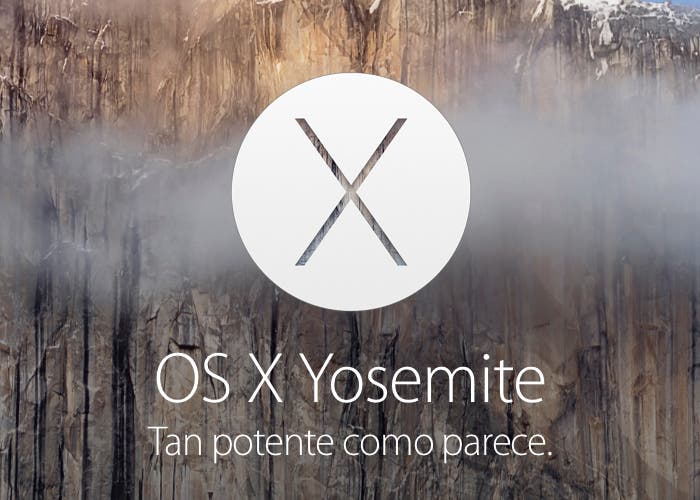
OS X Yosemite hizo su aparición en su versión final el día 16 de Octubre tras la keynote de Apple en la que también se presentaron jugosas novedades como los nuevos iPad, o el iMac 5K Retina. Las novedades siempre están bien y aportan aire nuevo, aunque a veces, y hablando en este caso de OS X Yosemite, a muchos usuarios las nuevas funciones no les acaban de convencer, precisamente porque le resultan molestas respecto a lo que están ya acostumbrados o porque consideran perfecto todo lo que han venido disfrutando este tiempo.
A continuación, te ofrecemos una guía de cómo podemos desactivar esas molestas nuevas funciones, y seguir disfrutando de todas las virtudes que nos ofrece OS X Yosemite.
Personalizar la búsqueda de Spotlight
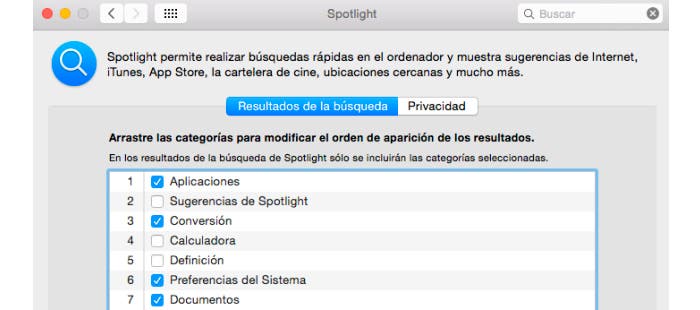
Uno de los aspectos que han sufrido mejoras en OS X Yosemite ha sido Spotlight. Podemos además de realizar búsquedas de archivos en nuestro equipo, realizarlas en la web, algo que si bien es de una utilidad inmensa, puede hacer que la búsqueda se vuelva torpe y que al final, debido a la inmensidad de la misma, no encontremos lo que realmente buscamos. Para evitar esto, podemos personalizar las búsquedas, solo tenemos que ir a Preferencias del Sistema y seleccionar Spotlight. Una vez dentro solo tenemos que seleccionar las casillas y establecer el orden para realizar una búsqueda lo más precisa posible.
Volver al estilo en lista de iTunes 12
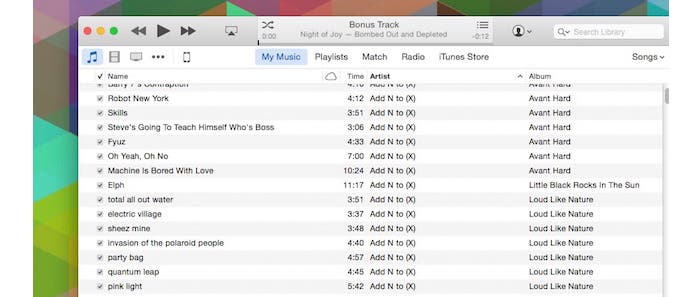
La nueva interfaz de iTunes 12 parece que por lo pronto no volverá atrás en alguno de los cambios que incluyó, por lo que la barra lateral que a tantos usuarios gustaba o sentían como necesaria no podremos recuperarla por ahora, aunque eso sí, podemos regresar al estilo en lista de la última versión.
Para empezar, debemos ir a la pestaña Mi Música. Una vez dentro de la pestaña, debemos hacer click en el menú desplegable y cambiarlo a Canciones, disponiendo ya de nuevo del estilo en lista.
Lentitud del Centro de Notificaciones
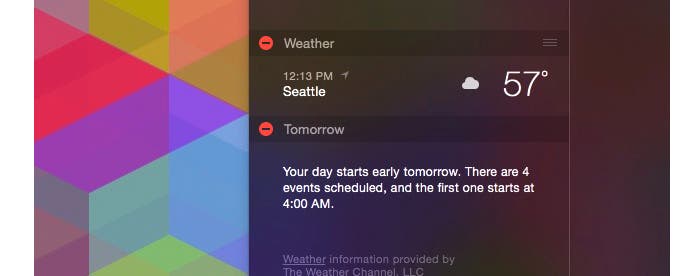
Una de las novedades del Centro de Notificaciones en OS X Yosemite es que como en iOS, ahora disponemos de widgets en el mismo.
Lo malo de tener widgets, es que en un Mac viejo nos puede ocasionar problemas como que el Centro de Notificaciones se nos vuelva lento e inestable. Para evitar esto solo tenemos como primer paso que abrir el Centro de Notificaciones, pulsar sobre el botón de Editar y en los círculos rojos que aparecen junto a los widgets, pulsar de nuevo, y así quedarán eliminados.
Reducir las transparencias
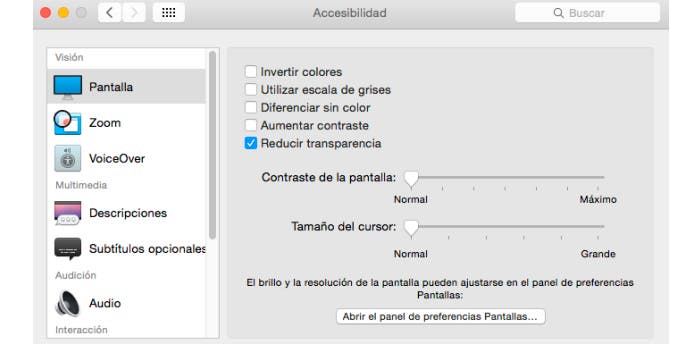
La nueva apariencia que nos ha traído OS X Yosemite incluye un montón de transparencias, algo sobre lo que puede haber muy distintas opiniones al tratarse de una cuestión de gustos principalmente. En este caso, para quitar las transparencias debemos ir a Preferencias del Sistema, pulsar sobre Accesibilidad y una vez dentro ir a Pantalla. Dentro de pantalla solo debemos pulsar sobre Reducir Transparencia.
Volver a la Barra de Marcadores en Safari
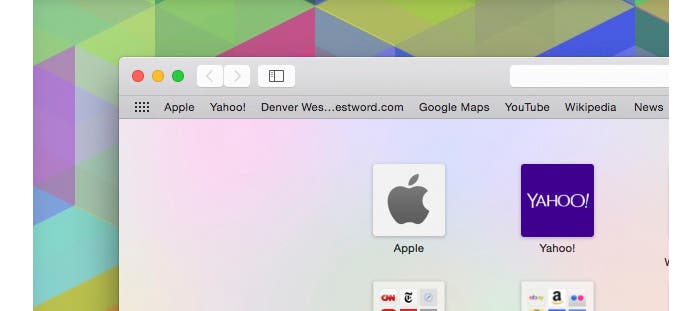
En Safari también hemos podido observar cambios. A partir de ahora, la barra de marcadores tradicional se cambia por una barra lateral. Para deshacer este cambio, debemos ir a Vista para luego seleccionar sobre Mostrar Barra de Favoritos. Si nuestro caso es el de que deseamos volver a la barra de pestañas o a la barra de estado, podemos hacerlo de la misma forma.
Apagar las llamadas dejando activas otras características de Handoff
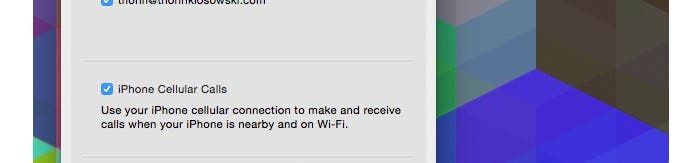
Si somos de los que llevamos nuestro teléfono encima o tenemos nuestro equipo en un lugar donde las llamadas podrían ser escuchadas por más personas, quizás consideremos molesta o simplemente innecesario la nueva posibilidad de coger las llamadas con nuestro ordenador. Si deseamos por tanto desactivar esta función debemos ir a FaceTime y dentro seleccionar en Preferencias. Dentro de Preferencias sólo debemos fijarnos en que la casilla Llamadas del iPhone no se encuentra activada.
Desactivar Dashboard
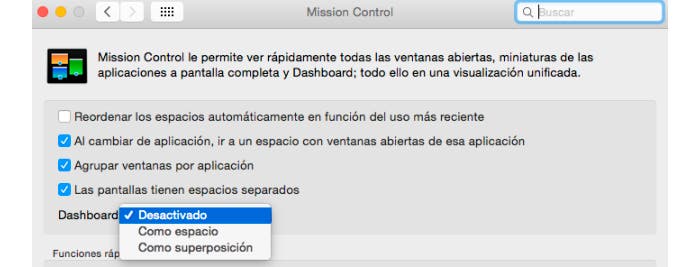
En caso de que compruebes de que los gráficos no van como deben ir, quizás deberías desactivar Dashboard para que todo vuelva a la normalidad. Para ello, debemos ir a Preferencias del Sistema, luego a Mission Control y una vez ahí, desactivamos Dashboard
—-
En conclusión, puedes desactivar muchas de las funciones que te resulten molestan de OS X Yosemite de manera fácil, rápida y sencilla. Si tienes alguna duda sobre cómo desactivar alguna de las funciones, solo tienes que dejarnos un comentario abajo y te ayudaremos a hacerlo.


Yo no estoy muy conforme con Yosemite y por lo tanto quiero volver a Maverick,pero el problema es que no hice el backup antes actualizar,es posible?
Actualice y ahora cuando abro mi blog me aparece como en el celular. Quiero verlo de la forma tradicional. No se si soy clara en mi explicación